Pré-requisitos para o conector do Google Drive no Jitterbit Studio
Introdução
Para usar o conector do Google Drive, é necessário ter uma conta de serviço do Google para o seu projeto com as permissões apropriadas definidas e certas credenciais obtidas da conta de serviço.
Criar uma conta de serviço e conceder funções
Siga estas etapas para criar uma conta de serviço e conceder funções para fornecer acesso ao projeto do Google Cloud que será usado com o conector do Google Drive:
-
Selecione um projeto no Google Cloud Console.
Nota
Certifique-se de que a API do Google Drive está habilitada para o projeto selecionado.
-
No menu de navegação, vá para IAM & Admin > Contas de Serviço.
-
Clique em Criar Conta de Serviço, localizado na parte superior da página.
-
Insira os Detalhes da conta de serviço:
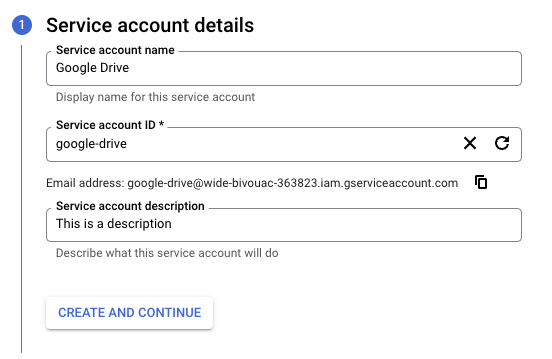
-
Nome da conta de serviço: Insira qualquer string para o nome da conta de serviço.
-
ID da conta de serviço: Este campo é preenchido automaticamente para corresponder ao Nome da conta de serviço e pode ser editado, se desejado.
-
Descrição da conta de serviço: Insira uma descrição para a conta de serviço.
-
-
Clique em Criar e Continuar.
-
Atribua uma função para permitir o acesso ao projeto (necessário para uma conexão bem-sucedida no conector do Google Drive):
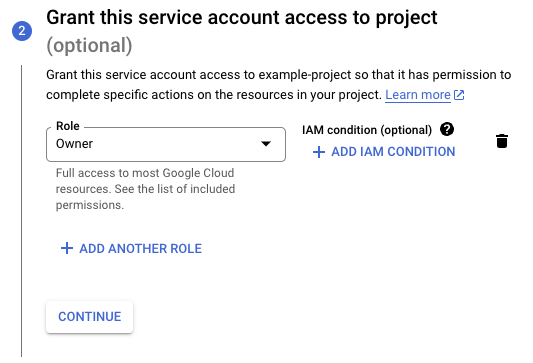
- Função: Usando o menu, selecione Proprietário como a Função, e clique em Continuar.
-
Opcionalmente, conceda acesso à conta de serviço a usuários específicos:
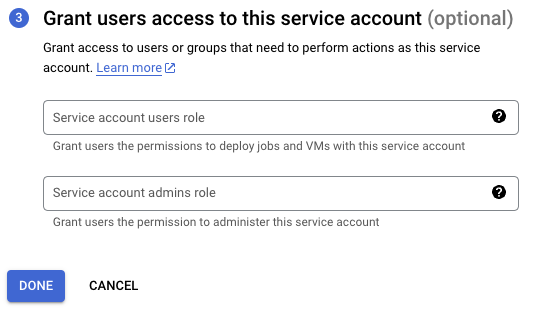
-
Clique em Concluído.
Nota
Para usar a atividade List files, você deve conceder acesso separadamente a esses escopos do Google Drive:
https://www.googleapis.com/auth/drivehttps://www.googleapis.com/auth/drive.filehttps://www.googleapis.com/auth/drive.readonlyhttps://www.googleapis.com/auth/drive.metadata.readonlyhttps://www.googleapis.com/auth/drive.metadatahttps://www.googleapis.com/auth/drive.photos.readonly
Obter credenciais
Siga estas etapas para obter as credenciais necessárias para a configuração da conexão:
-
Na página Contas de serviço, clique no menu Ações para a conta de serviço criada acima, em seguida, clique em Gerenciar chaves.
-
Clique em Adicionar chave > Criar nova chave, selecione JSON como o Tipo de chave, e depois clique em Criar para baixar o arquivo JSON para o seu computador:
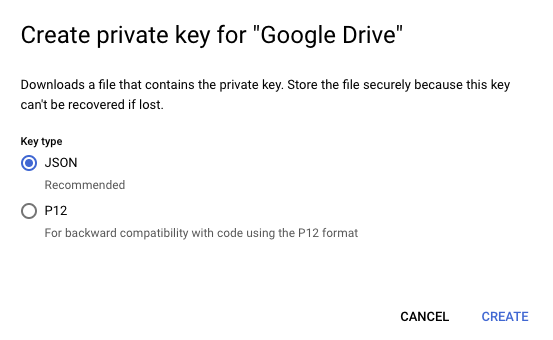
-
Abra o arquivo JSON baixado em um editor de texto e mantenha os valores de
project_id,client_emaileprivate_keypara serem usados durante a configuração da conexão.